Automatisch taken creëren met Wix Automations
Leestijd 2 minuten
Met Wix Automations kun je taken creëren als reactie op een trigger, zoals een ingediend formulier op je website. Je kunt kiezen of je de taken aan jezelf toewijst of aan een ander lid van je team. Je kont ook de deadline ervoor instellen.
Om een taak te creëren met Wix Automations:
- Ga naar Automatiseringen op het dashboard van je website.
- Klik rechtsboven op + Nieuwe automatisering.
- Klik op + Nieuw of kies een voorgestelde automatisering.
- Klik op de titel om je automatisering een naam te geven.
- Selecteer een trigger voor je automatisering.
- Selecteer Creëer een taak als de actie van je automatisering.
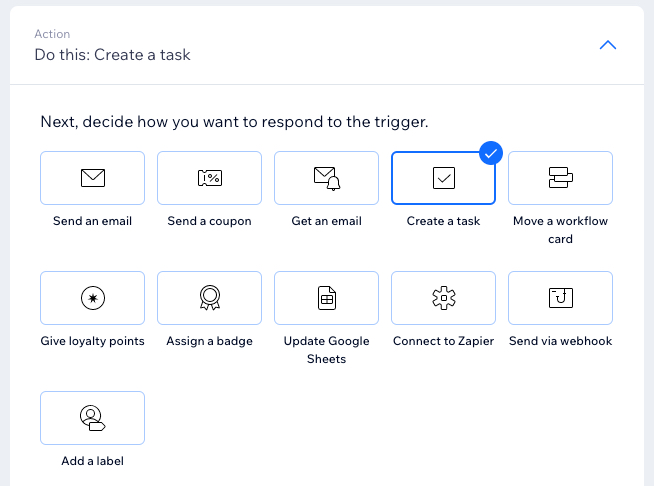
- Voer je taak in het Voeg een taak voor jezelf of je team toe-veld in.
- (Optioneel) Wijs de taak toe aan jezelf of aan iemand van je team met behulp van het dropdownmenu.
- Klik op de Voeg een deadline toe-knop om te kiezen of je een deadline wilt instellen:
- Ingeschakeld: Selecteer een waarde in het Aantal dagen om de taak te voltooien-veld.
- Uitgeschakeld: Je taak zal geen vervaldatum hebben.
- Klik op Timing om het uit te breiden.
- Klik op de Bepaal wanneer je de actie wilt verzenden-dropdown om te selecteren wanneer de actie moet worden uitgevoerd:
- Direct: De actie wordt uitgevoerd zodra de trigger optreedt.
- Later: De actie wordt uitgevoerd na de trigger, op een door je ingesteld tijdstip. Klik op de pijltjes omhoog en omlaag om het aantal in te stellen en klik op de dropdown om te kiezen tussen dagen, uren en minuten.
- Klik op de Beperk het aantal tot-dropdown om de triggerfrequentie in te stellen:
- Geen beperking (elke keer triggeren): Je actie zal elke keer plaatsvinden als deze door een bezoeker wordt getriggerd.
- Eenmaal per contact: Je actie vindt slechts eenmaal per contact plaats.
- Eenmaal per contact elke 24 uur: Je actie vindt slechts één keer per contact in een periode van 24 uur plaats.
- Klik op Activeren.